3 potężne sposoby twardego resetowania telefonów Huawei
Przez Gina Barrow, Ostatnia aktualizacja: November 4, 2021
„Mój telefon nie działa poprawnie i powiedziano mi, że twardy reset go rozwiąże. Jak ja hard reset Huawei telefon i co jeszcze mam zrobić? ”
Twardy reset jest często ostatnią opcją podczas rozwiązywania problemów z uszkodzonymi telefonami. Ten proces usunie wszystkie dane z urządzenia i przywróci je do domyślnej konfiguracji od momentu opuszczenia fabryki. Co oznacza, że wszystkie Twoje dane osobowe zostaną usunięte.
Jeśli masz problemy z urządzeniem, zdecydowanie zalecamy wykonanie kroków rozwiązywania problemów zalecanych przez producenta telefonu i wykonanie wszystkich niezbędnych czynności. Następnie zdecyduj, czy hard reset na Twoim Huawei byłoby niezbędne. Jeśli tak, czytaj dalej, aby dowiedzieć się, jak!
Część 1. Rzeczy do rozważenia przed wykonaniem twardego resetuCzęść 2. Twardy reset Huawei z ustawieńCzęść 3. Użyj Menedżera urządzeń Android do twardego resetu telefonów HuaweiCzęść 4. Jak mocno zresetować telefon Huawei z menu odzyskiwania systemu AndroidCzęść 5. Wykonaj pełną kopię zapasową przed twardym resetemCzęść 6. streszczenie
Część 1. Rzeczy do rozważenia przed wykonaniem twardego resetu
Android jest łatwiejszy do rozwiązywania niż iPhone, a przynajmniej tak mówią. Dzieje się tak, ponieważ możesz wykonywać metody rozwiązywania problemów w sposób, który rozwiąże Twoje problemy szybciej, bez konieczności odwiedzania sklepu lub dzwonienia do obsługi klienta.
Istnieje jednak proces, jak wszystko, nawet podczas twardego resetu telefonu Huawei. Musisz praktycznie wszystko rozważyć, zanim zdecydujesz, że musisz to zrobić.

Oto lista kontrolna, co należy wziąć pod uwagę przed wykonaniem twardego resetu:
- Upewnij się, że masz wystarczającą żywotność baterii około 70% przed wykonaniem twardego resetu.
- Wyczyść pamięć podręczną. To przyspieszy resetowanie.
- Znajdź niezawodny i profesjonalne oprogramowanie do tworzenia kopii zapasowych lub aplikację na dane telefonu.
Po sprawdzeniu listy przejdź do następnej części, aby rozpocząć hard reset na Twoim Huawei telefon.
Część 2. Twardy reset Huawei z ustawień
Wielu użytkowników uważa, że twardy reset jest tak onieśmielający, gdy w rzeczywistości istnieje łatwy sposób na wykonanie tego rozwiązania. Ustawienia Huawei zawierały opcję resetowania dla osób nietechnicznych na wypadek, gdyby wpadły w poważne problemy z telefonem.
Wykonaj następujące kroki, aby wykonać twardy reset telefonu Huawei w Ustawieniach:
- Przejdź do ustawień
- Przewiń w dół i dotknij Kopia zapasowa i resetowanie
- Wybierz Reset danych fabrycznych
- Stuknij Resetuj urządzenie
Poczekaj, aż urządzenie zakończy resetowanie i ponownie uruchomi telefon. Może to chwilę potrwać, a czasami telefon losowo uruchomi się ponownie. A jeśli nie dostajesz tego z tekstu, oto przewodnik wideo od Huawei.
Część 3. Użyj Menedżera urządzeń Android do twardego resetu telefonów Huawei
Zgubiłeś telefon Huawei? Możesz zachować bezpieczeństwo i ochronę swoich danych, zdalnie wykonując twardy reset urządzenia.
Dzięki Menedżer urządzeń Android przez Google. Oferuje łatwy i bezpieczny sposób na zlokalizowanie i zablokowanie telefonu z Androidem w dowolnym momencie. Możesz z łatwością dzwonić do urządzenia przez pełne 5 minut na wypadek, gdyby je zgubiłeś.
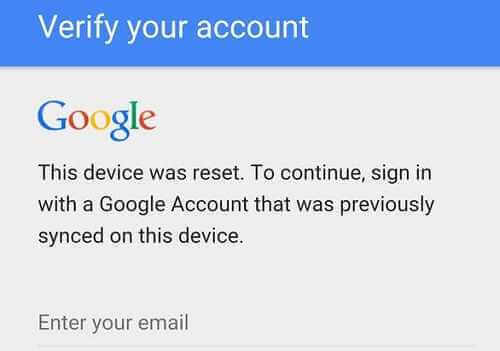
Możesz także zablokować urządzenie i wylogować się z konta Google. I wreszcie, możesz usunąć całą zawartość swojego urządzenia.
Po prostu wybierz ostatnią opcję, aby wykonać hard reset na Twoim Huawei urządzenie. Pamiętaj jednak, że w przypadku zgubienia lub kradzieży telefonu nie będziesz w stanie zlokalizować urządzenia po usunięciu wszystkich danych.
Część 4. Jak mocno zresetować telefon Huawei z menu odzyskiwania systemu Android
Być może najskuteczniejszy sposób na wykonanie hard reset na Huawei telefon jest przez odzyskiwanie Androida. Ta metoda wymaga użycia twardych klawiszy i musisz być szybki i czujny. Oto jak:
- Wyłącz urządzenie
- Przejdź do trybu odzyskiwania. Aby to zrobić, naciśnij jednocześnie przyciski Power + Home i zwiększania głośności
- Znajdź i wybierz wyczyść dane / przywróć ustawienia fabryczne. Do nawigacji użyj klawiszy zwiększania i zmniejszania głośności
- Użyj przycisku zasilania, aby wejść
- Wybierz teraz zrestartuj system
- Poczekaj, aż urządzenie się zrestartuje
Proces może również trochę potrwać, więc po prostu zostaw resetowanie telefonu. Tylko upewnij się, że naładowałeś telefon przed resetem.
Jest to jak dotąd najprostszy rodzaj twardego resetu, ponieważ możesz to zrobić nawet wtedy, gdy telefon jest wyłączony. W przeciwieństwie do dwóch innych metod, w których musisz mieć włączone urządzenie. To tylko wydaje się onieśmielające, ale w rzeczywistości jest łatwe.
Część 5. Wykonaj pełną kopię zapasową przed twardym resetem
Teraz ta część jest najważniejsza, przed wykonaniem twardego resetu na Huawei musisz upewnić się, że masz również kopię zapasową wszystkich danych telefonu. W przeciwnym razie otrzymasz tylko nowo zresetowane urządzenie.
Na swoim koncie Google możesz wykonać kopię zapasową kontaktów, kalendarza i innych danych. Możesz też przesłać zdjęcia i filmy do komputera przez połączenie USB.
Możesz jednak ułatwić sobie życie, używając Zestaw narzędzi FoneDog. To oprogramowanie zapewnia opcję tworzenia kopii zapasowych i przywracania danych, w której możesz skopiować zawartość telefonu jednym kliknięciem lub możesz indywidualnie wybrać potrzebne pliki.
Oto jak działa to oprogramowanie:
- Zainstaluj FoneDog Toolkit na swoim komputerze
- Podłącz telefon Huawei za pomocą kabla USB
- Wybierz z menu Kopia zapasowa i przywracanie danych
- Wybierz tryb kopii zapasowej. Tutaj możesz selektywnie tworzyć kopie zapasowe plików lub użyć operacji jednym kliknięciem
- Jeśli wybrałeś opcję selektywną, przejdź do każdej kategorii i zaznacz pole obok każdego elementu, który chcesz wykonać kopię zapasową
- Kliknij OK po zakończeniu tworzenia kopii zapasowej

Cały proces tworzenia kopii zapasowej może również trochę potrwać, w zależności od ilości danych, które mają zostać zarchiwizowane. Upewnij się, że masz wystarczającą żywotność baterii, aby podtrzymać proces i unikaj korzystania z urządzenia, gdy jest nadal podłączone,
Bezpiecznie usuń telefon z Androidem po zakończeniu procesu tworzenia kopii zapasowej.
Część 6. streszczenie
Wykonywanie a hard reset na Huawei może wyczyścić wszystkie dane i przywrócić nowy system operacyjny. Twardy reset może naprawić wszystkie występujące wcześniej usterki. Jednak Twoje pliki zostaną całkowicie usunięte.
W dzisiejszym artykule poznałeś 3 najpotężniejsze sposoby na: hard reset a Huawei urządzenie. W rzeczywistości kroki są podobne do wszystkich urządzeń z Androidem. Możesz wybrać, która metoda jest dla Ciebie wygodniejsza. Tylko upewnij się, że masz skonfigurowaną opcję kopii zapasowej przed zresetowaniem.
Ludzie również czytająKompletny i łatwy przewodnik dotyczący przywracania ustawień fabrycznych MacBooka Air6 sposobów: jak przywrócić ustawienia fabryczne systemu Windows 10 bez hasła
Nie zapomnij podzielić się tym przewodnikiem ze znajomymi!
Zostaw komentarz
Komentarz
Android Data Backup & Restore
Utwórz kopię zapasową danych Androida i selektywnie przywróć do Androida
Darmowe pobieranie Darmowe pobieranieGorące artykuły
- Najlepszy sposób na łatwe zresetowanie telefonu LG
- Jak zresetować iPada do ustawień fabrycznych?
- Jak odzyskać kontakty z telefonu Android po przywróceniu ustawień fabrycznych
- Kompletne i łatwe rozwiązanie do resetowania USB, które nie działa
- Jak zresetować iPhone'a bez hasła i komputera
- Jak odzyskać pliki po przywróceniu ustawień fabrycznych w systemie Windows 10 w 2021 roku
- Jak przywrócić iPhone'a z iCloud bez resetowania
- Twój przewodnik po resetowaniu iTunes w systemie Mac i Windows
/
CIEKAWYDULL
/
PROSTYTRUDNY
Dziękuję Ci! Oto twoje wybory:
Doskonały
Ocena: 4.8 / 5 (na podstawie 88 oceny)

